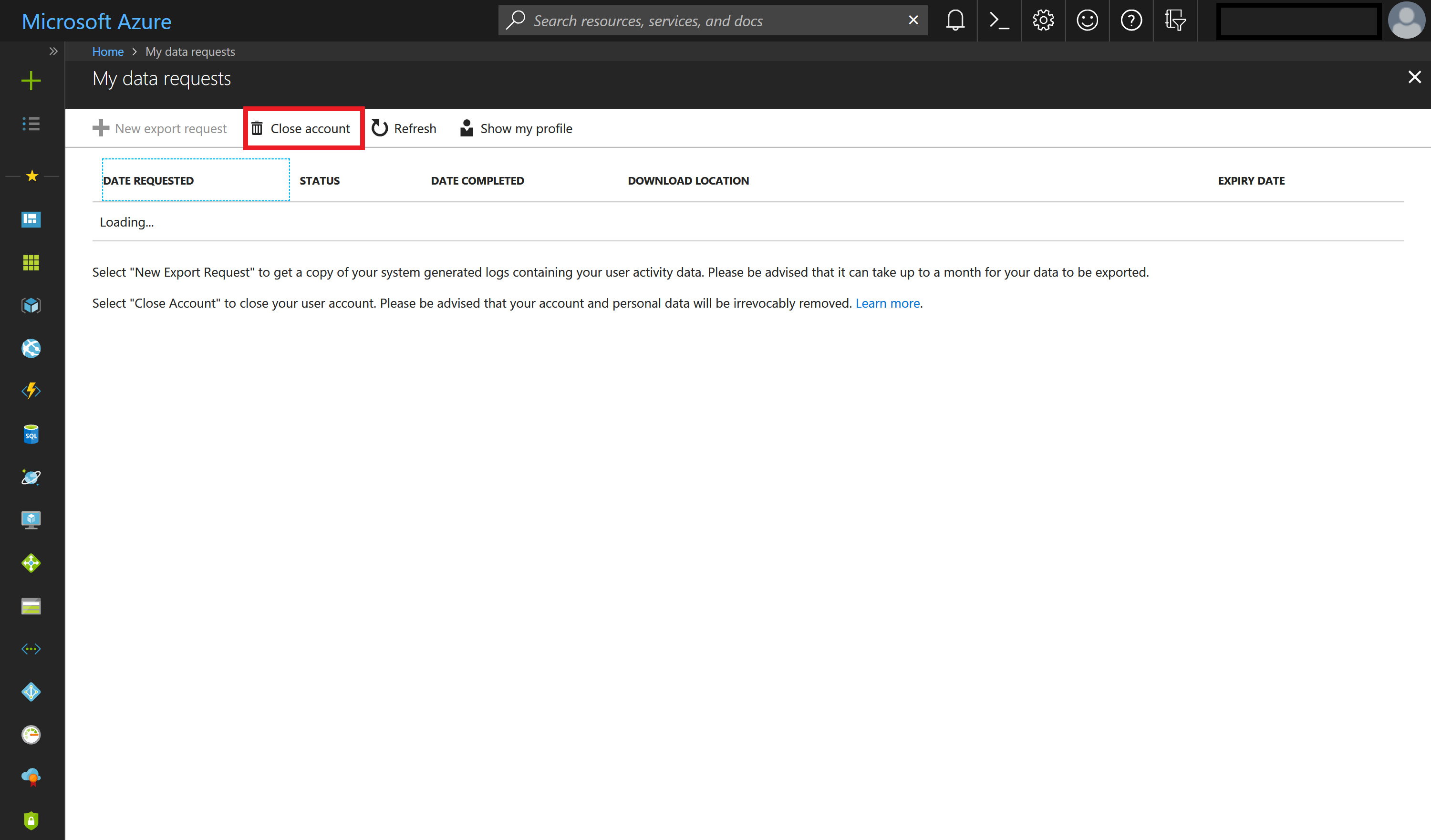Responder a pedidos de Direitos de Titulares de Dados (DSR) para eliminar dados do cliente do Power Apps
O "direito de eliminação" através da remoção de dados pessoais dos dados de um cliente de uma organização é uma proteção-chave no Regulamento Geral sobre a Proteção de Dados (RGPD) da União Europeia (UE). A remoção de dados pessoais inclui a remoção de registos gerados pelo sistema, mas não as informações de registo de auditoria.
O Power Apps permite que os utilizadores criem aplicações de linha de negócio que são uma parte crucial das operações diárias da sua organização. Quando um utilizador sai da sua organização, necessita de rever manualmente e determinar se pretende eliminar determinados dados e recursos que o utilizador criou. Os outros dados pessoais serão eliminados automaticamente sempre que a conta do utilizador for eliminada do Microsoft Entra.
Eis a divisão de quais os dados pessoais que serão eliminados automaticamente e quais os dados que irão requerer a revisão e a eliminação manual:
| Necessita de revisão e eliminação manual | Eliminados automaticamente quando o utilizador é eliminado do Microsoft Entra |
|---|---|
| Ambiente** | Gateway |
| Permissões do ambiente*** | Permissões de gateway |
| Aplicação de tela / Página personalizada** | Notificações do Power Apps |
| Permissões de aplicação de tela | Definições de utilizador do Power Apps |
| Ligação** | Definições de aplicação de utilizador do Power Apps |
| Permissões de ligação | |
| Conector personalizado** | |
| Permissões de conector personalizado |
** Cada um destes recursos contém registos "Criado Por" e "Modificado Por" que incluem dados pessoais. Por razões de segurança, estes registos serão mantidos até que o recurso seja eliminado.
*** Para ambientes que incluem uma base de dados do Microsoft Dataverse, as permissões de ambiente (ou seja, a que utilizadores são atribuídas as funções de Criador de Ambiente e de Administrador) são armazenadas como registos nessa base de dados. Para obter informações sobre como responder a DSRs para utilizadores do Dataverse, consulte Responder a pedidos de Direitos de Titulares de Dados (DSR) para os dados de cliente do Dataverse.
Para os dados e recursos que necessitam de uma revisão manual do Power Apps, oferece as seguintes experiências para reatribuir (se necessário) ou eliminar dados pessoais de um utilizador específico:
Acesso ao site: site do Power Apps, centro de administração do Power Platform e Portal de Confiança do Serviço do Microsoft 365
Acesso ao PowerShell: os cmdlets do Power Apps para criadores de aplicações e administradores e cmdlets para gateways no local.
Eis a divisão das experiências disponíveis para eliminar cada tipo de recurso que pode conter dados pessoais:
| Recursos que contêm dados pessoais | Acesso ao site | Acesso ao PowerShell |
|---|---|---|
| Environment | Centro de administração do Power Platform | Cmdlets do Power Apps |
| Permissões do ambiente** | Centro de administração do Power Platform | Cmdlets do Power Apps |
| Aplicação de tela / Página personalizada | Centro de administração do Power Platform Power Apps |
Cmdlets do Power Apps |
| Permissões de aplicação de tela | Centro de administração do Power Platform | Cmdlets do Power Apps |
| Ligação | Criador de aplicações: Disponível Administrador: Disponível |
|
| Permissões de ligação | Criador de aplicações: Disponível Administrador: Disponível |
|
| Conector personalizado | Criador de aplicações: Disponível Administrador: Disponível |
|
| Permissões de conector personalizado | Criador de aplicações: Disponível Administrador: Disponível |
** Com a introdução do Dataverse, se for criada uma base de dados no ambiente, as permissões de ambiente e as permissões de aplicação condicionada por modelo são armazenadas como registos no ambiente dessa base de dados. Para obter informações sobre como responder a DSRs para utilizadores do Dataverse, consulte Responder a pedidos de Direitos de Titulares de Dados (DSR) para os dados de cliente do Dataverse.
Pré-requisitos
Para utilizadores
Qualquer utilizador com uma licença do Power Apps válida pode efetuar as operações de utilizador descritas neste documento utilizando os cmdlets do Power Apps ou do PowerShell para criadores de aplicações.
Inquilino não gerido
Se for membro de um inquilino não gerido, significando que o seu inquilino do Microsoft Entra não tem administrador global, poderá continuar a seguir os passos descritos nesta parte para remover os seus próprios dados pessoais. No entanto, uma vez que não existe administrador global para o seu inquilino, terá de seguir as instruções descritas no Passo 12: Eliminar o utilizador do Microsoft Entra abaixo para eliminar a sua própria conta do inquilino.
Para determinar se é membro de um inquilino não gerido, siga estes passos:
Abra o seguinte URL num browser, certificando-se de que substitui o seu endereço de e-mail no URL: https://login.microsoftonline.com/common/userrealm/name@contoso.com?api-version=2.1
Se for membro de um inquilino não gerido, verá um
"IsViral": truena resposta.
{
...
"Login": "name@unmanagedcontoso.com",
"DomainName": "unmanagedcontoso.com",
"IsViral": true,
...
}
- Caso contrário, pertence a um inquilino gerido.
Para administradores
Para efetuar as operações administrativas descritas neste documento utilizando o centro de administração do Power Platform, centro de administração do Power Automate ou cmdlets do PowerShell para para administradores do Power Apps, necessitará do seguinte:
Um plano Power Apps pago ou um plano de avaliação do Power Apps. Pode inscrever-se para obter uma avaliação de 30 dias em https://make.powerapps.com/trial. As licenças de avaliação podem ser renovadas se tiverem expirado.
Permissões de Administrador global do Microsoft 365 ou Administrador global do Microsoft Entra se necessitar de pesquisar através dos recursos de outro utilizador. (Tenha em atenção que os Administradores de Ambiente só têm acesso aos ambientes e recursos de ambiente para os quais têm permissões.)
Passo 1: Eliminar ou reatribuir todos os ambientes criados pelo utilizador
Como uma administrador, tem duas decisões a tomar quando processa um pedido de eliminação de DSR para cada ambiente que o utilizador criou:
Se determinar que o ambiente não está a ser utilizado por outra pessoa na organização, pode optar por eliminar o ambiente.
Se determinar que o ambiente ainda é necessário, pode optar por não eliminar o ambiente e adicionar-se a si próprio (ou outro utilizador na organização) como administrador de ambiente.
Importante
A eliminação de um ambiente eliminará permanentemente todos os recursos no ambiente, incluindo todos as aplicações, fluxos, ligações, etc. Por isso, consulte o conteúdo de um ambiente antes da eliminação.
Conceder acesso aos ambientes de um utilizador
Um administrador pode conceder acesso administrativo a um ambiente seguindo estes passos:
A partir do centro de administração do Power Platform, selecione um ambiente para conceder privilégios administrativos a si próprio ou a outro utilizador na sua organização.
Se o ambiente foi criado pelo utilizador a partir do pedido DSR, em Acesso, Administrador do ambiente, selecione Ver tudo.
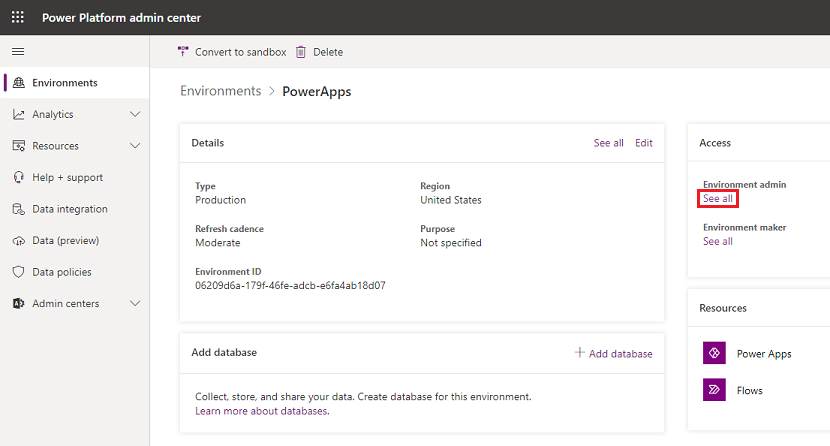
Eliminar ambientes criados por um utilizador
Um administrador pode analisar e eliminar os ambientes criados por um utilizador específico através dos seguintes passos:
A partir do centro de administração do Power Platform, selecione um ambiente.
Se o ambiente tiver sido criado pelo utilizador a partir do pedido DSR, selecione Eliminar e, em seguida, prossiga com os passos para eliminar o ambiente.
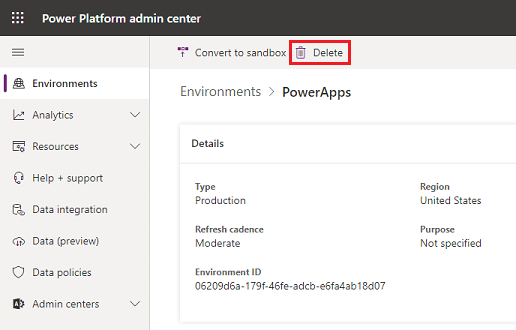
Conceder acesso a ambientes de um utilizador utilizando o PowerShell
Um administrador pode atribuir acesso a si próprio (ou a outro utilizador na organização) a todos os ambientes criados por um utilizador utilizando a função Set-AdminPowerAppEnvironmentRoleAssignment nos cmdlets do PowerShell para administradores do Power Apps:
Add-PowerAppsAccount
$deleteDsrUserId = "0ecb1fcc-6782-4e46-a4c4-738c1d3accea"
$myUserId = $global:currentSession.UserId
#Assign yourself as an admin to each environment created by the user
Get-AdminPowerAppEnvironment -CreatedBy $deleteDsrUserId | Set-AdminPowerAppEnvironmentRoleAssignment -RoleName EnvironmentAdmin -PrincipalType User -PrincipalObjectId $myUserId
#Retrieve the environment role assignments to confirm
Get-AdminPowerAppEnvironment -CreatedBy $deleteDsrUserId | Get-AdminPowerAppEnvironmentRoleAssignment
Importante
Esta função funciona apenas em ambientes que não tenham um ambiente de uma base de dados no Dataverse.
Eliminar ambientes criados por um utilizador utilizando o PowerShell
Um administrador pode eliminar todos os ambientes criados por um utilizador utilizando a função Remove-AdminPowerAppEnvironment nos cmdlets do PowerShell para administradores do Power Apps:
Add-PowerAppsAccount
$deleteDsrUserId = "0ecb1fcc-6782-4e46-a4c4-738c1d3accea"
# Retrieve all environments created by the user and then delete them
Get-AdminPowerAppEnvironment -CreatedBy $deleteDsrUserId | Remove-AdminPowerAppEnvironment
Passo 2: Eliminar as permissões do utilizador para todos os outros ambientes
É possível atribuir permissões aos utilizadores (tais como Administrador do Ambiente e Criador de Ambientes) num ambiente, que são armazenados no serviço do Power Apps como uma "atribuição de função". Com a introdução do Dataverse, se for criada uma base de dados no ambiente, estas "atribuições de funções" são armazenadas como registos no ambiente dessa base de dados.
Para ambientes sem uma base de dados do Dataverse
Centro de administração do Power Platform
Um administrador pode eliminar as permissões de ambiente de um utilizador a partir do centro de administração do Power Platform seguindo estes passos:
A partir do centro de administração do Power Platform, selecione um ambiente.
Tem de ser um Administrador global do Microsoft 365 ou um Administrador global do Microsoft Entra para poder rever todos os ambientes criados na sua organização.
Se o seu ambiente não tiver uma base de dados do Dataverse, verá uma secção Acesso. Em Acesso, selecione Administrador do ambiente ou Criador do ambiente e, em seguida, selecione Ver tudo.
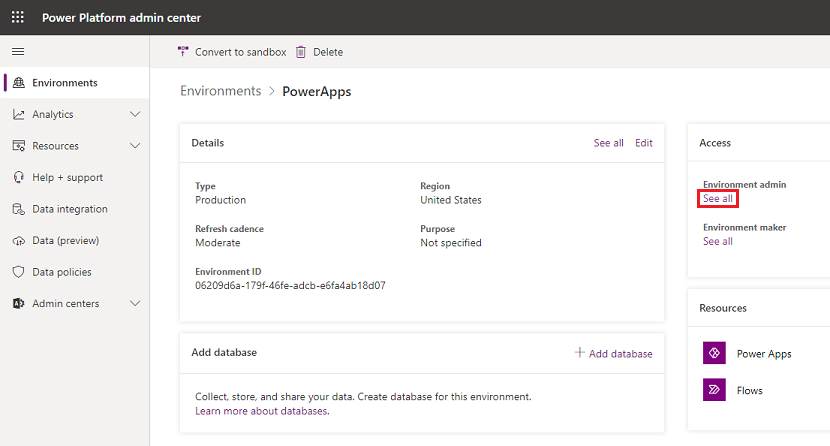
Selecione um utilizador, selecione Remover para remover a sua permissão e, em seguida, selecione Continuar.
PowerShell
Um administrador pode eliminar todas as atribuições de funções de ambiente para um utilizador em todos os ambientes sem uma base de dados do Dataverse utilizando a função Remove-AdminPowerAppEnvironmentRoleAssignment nos cmdlets do PowerShell para administradores do Power Apps:
Add-PowerAppsAccount
$deleteDsrUserId = "0ecb1fcc-6782-4e46-a4c4-738c1d3accea"
#find all environment role assignments for the user for environments without a Dataverse database and delete them
Get-AdminPowerAppEnvironmentRoleAssignment -UserId $deleteDsrUserId | Remove-AdminPowerAppEnvironmentRoleAssignment
Importante
Esta função funciona apenas em ambientes que não tenham um ambiente de uma base de dados no Dataverse.
Para ambientes COM uma base de dados do Dataverse
Com a introdução do Dataverse, se for criada uma base de dados no ambiente, estas "atribuições de funções" são armazenadas como registos no ambiente dessa base de dados. Consulte a seguinte documentação sobre como remover dados pessoais de um ambiente de uma base de dados no Dataverse: remoção de dados pessoais do utilizador do Common Data Service
Passo 3: Eliminar ou reatribuir todas as aplicações de tela cujo utilizador é proprietário
Reatribuir aplicações de tela de um utilizador utilizando cmdlets do PowerShell de Administração do Power Apps
Se um administrador decidir não eliminar as aplicações de tela de um utilizador, poderão reatribuir as aplicações que são propriedade de um utilizador utilizando a função Set-AdminPowerAppOwner nos cmdlets do PowerShell de Administração do Power Apps:
Add-PowerAppsAccount
$deleteDsrUserId = "0ecb1fcc-6782-4e46-a4c4-738c1d3accea"
$newAppOwnerUserId = "72c272b8-14c3-4f7a-95f7-a76f65c9ccd8"
#find all apps owned by the DSR user and assigns them a new owner
Get-AdminPowerApp -Owner $deleteDsrUserId | Set-AdminPowerAppOwner -AppOwner $newAppOwnerUserId
Eliminar a aplicação de tela de um utilizador utilizando o site do Power Apps
Um utilizador pode eliminar uma aplicação do site do Power Apps. Para obter os passos completos sobre como eliminar uma aplicação, consulte Eliminar uma aplicação.
Eliminar a aplicação de tela de um utilizador utilizando o centro de administração do Power Platform
Um administrador pode eliminar aplicações criadas por um utilizador através dos seguintes passos:
A partir do centro de administração do Power Platform, selecione um ambiente.
Tem de ser um Administrador global do Microsoft 365 ou um Administrador global do Microsoft Entra para poder rever todos os ambientes criados na sua organização.
Em Recursos, selecione Power Apps.
Selecione uma aplicação e, em seguida, selecione Eliminar>Eliminar da nuvem.
Eliminar a aplicação de tela de um utilizador utilizando cmdlets do PowerShell de Administração do Power Apps
Se um administrador decidir eliminar todas as aplicações de tela de um utilizador, poderão fazê-lo utilizando a função Remove-AdminApp nos cmdlets do PowerShell de Administração do Power Apps:
Add-PowerAppsAccount
$deleteDsrUserId = "0ecb1fcc-6782-4e46-a4c4-738c1d3accea"
#find all apps owned by the DSR user and deletes them
Get-AdminPowerApp -Owner $deleteDsrUserId | Remove-AdminPowerApp
Passo 4: Eliminar as permissões do utilizador para aplicações de tela
Sempre que uma aplicação é partilhada com um utilizador, o Power Apps armazena um registo denominado "atribuição de funções" que descreve as permissões do utilizador (CanEdite ou CanUse) na aplicação. Para obter mais informações, consulte o artigo Partilhar uma aplicação.
Nota
As atribuições de funções de uma aplicação serão eliminadas quando a aplicação for eliminada. A atribuição de função do proprietário da aplicação só pode ser eliminada atribuindo um novo proprietário à aplicação.
Para eliminar as permissões do utilizador numa aplicação de tela, consulte Pré-visualização: Partilhar uma aplicação condicionada por modelo. Para o passo 5, remova em vez de adicionar uma função da lista.
Cmdlets do PowerShell para administradores
Um administrador pode eliminar todas as atribuições de funções de aplicações de tela de um utilizador utilizando a função Remove-AdminPowerAppRoleAssignment nos cmdlets do PowerShell de Administração do Power Apps:
Add-PowerAppsAccount
$deleteDsrUserId = "0ecb1fcc-6782-4e46-a4c4-738c1d3accea"
#find all app role assignments for the DSR user and deletes them
Get-AdminPowerAppRoleAssignment -UserId $deleteDsrUserId | Remove-AdminPowerAppRoleAssignment
Passo 5: Eliminar ligações criadas por um utilizador
As ligações são utilizadas em conjunto com conectores quando estabelecem ligação a outros sistemas de API e SaaS. As ligações incluem referências ao utilizador que as criou e, como resultado, podem ser eliminadas para remover quaisquer referências ao utilizador.
Cmdlets do PowerShell para criadores de aplicações
Um utilizador pode eliminar todas as ligações através da função Remove-AdminPowerAppConnection nos Cmdlets do PowerShell para criadores de aplicações:
Add-PowerAppsAccount
#Retrieves all connections for the calling user and deletes them
Get-AdminPowerAppConnection | Remove-AdminPowerAppConnection
Cmdlets do PowerShell para administradores do Power Apps
Um administrador pode eliminar todas as ligações de um utilizador utilizando a função Remove-AdminPowerAppConnection nos cmdlets do PowerShell de Administração do Power Apps:
Add-PowerAppsAccount
$deleteDsrUserId = "0ecb1fcc-6782-4e46-a4c4-738c1d3accea"
#Retrieves all connections for the DSR user and deletes them
Get-AdminPowerAppConnection -CreatedBy $deleteDsrUserId | Remove-AdminPowerAppConnection
Passo 6: Eliminar as permissões do utilizador para ligações partilhadas
Cmdlets do PowerShell para criadores de aplicações
Um utilizador pode eliminar todas as atribuições de funções para as ligações partilhadas através da função Remove-AdminPowerAppConnectionRoleAssignment nos Cmdlets do PowerShell para criadores de aplicações:
Add-PowerAppsAccount
#Retrieves all connection role assignments for the calling users and deletes them
Get-AdminPowerAppConnectionRoleAssignment | Remove-AdminPowerAppConnectionRoleAssignment
Nota
Não é possível eliminar as atribuições de funções de proprietário sem eliminar o recurso de ligação.
Cmdlets do PowerShell para administradores
Um administrador pode eliminar todas as atribuições de funções de ligações de um utilizador utilizando a função Remove-AdminPowerAppConnectionRoleAssignment nos cmdlets do PowerShell de Administração do Power Apps:
Add-PowerAppsAccount
$deleteDsrUserId = "0ecb1fcc-6782-4e46-a4c4-738c1d3accea"
#Retrieves all connection role assignments for the DSR user and deletes them
Get-AdminPowerAppConnectionRoleAssignment -PrincipalObjectId $deleteDsrUserId | Remove-AdminPowerAppConnectionRoleAssignment
Passo 7: Eliminar conectores personalizados criados pelo utilizador
Os Conectores Personalizados complementam os conectores de origem existentes e permitem a ligação de outros sistemas API, SaaS e personalizados. Poderá pretender transferir a propriedade de Conector Personalizado para outros utilizadores na organização ou eliminar o Conector Personalizado.
Cmdlets do PowerShell para criadores de aplicações
Um utilizador pode eliminar todos os seus conectores personalizados utilizando a função Remove-AdminPowerAppConnector nos cmdlets do PowerShell para criadores de aplicações:
Add-PowerAppsAccount
#Retrieves all custom connectors for the calling user and deletes them
Get-AdminPowerAppConnector | Remove-AdminPowerAppConnector
Cmdlets do PowerShell para administradores
Um admin pode eliminar todos os conectores personalizados criados por um utilizador utilizando a função Remove-AdminPowerAppConnector nos cmdlets do PowerShell de Administração do Power Apps:
Add-PowerAppsAccount
$deleteDsrUserId = "0ecb1fcc-6782-4e46-a4c4-738c1d3accea"
#Retrieves all custom connectors created by the DSR user and deletes them
Get-AdminPowerAppConnector -CreatedBy $deleteDsrUserId | Remove-AdminPowerAppConnector
Passo 8: Eliminar as permissões do utilizador para conectores personalizados partilhados
Cmdlets do PowerShell para criadores de aplicações
Um utilizador pode eliminar todas as suas atribuições de funções de conector para conectores personalizados partilhados com a função Remove-AdminPowerAppConnectorRoleAssignment nos cmdlets do PowerShell para criadores de aplicações:
Add-PowerAppsAccount
#Retrieves all connector role assignments for the calling users and deletes them
Get-AdminPowerAppConnectorRoleAssignment | Remove-AdminPowerAppConnectorRoleAssignment
Nota
Não é possível eliminar as atribuições de funções de proprietário sem eliminar o recurso de ligação.
Cmdlets do PowerShell para administradores
Um administrador pode eliminar todas as atribuições de funções de conector personalizados para um utilizador utilizando a função Remove-AdminPowerAppConnectorRoleAssignment nos cmdlets do PowerShell de Administração do Power Apps:
Add-PowerAppsAccount
$deleteDsrUserId = "0ecb1fcc-6782-4e46-a4c4-738c1d3accea"
#Retrieves all custom connector role assignments for the DSR user and deletes them
Get-AdminPowerAppConnectorRoleAssignment -PrincipalObjectId $deleteDsrUserId | Remove-AdminPowerAppConnectorRoleAssignment
Passo 9: Eliminar os dados pessoais do utilizador no Power Automate
As licenças do Power Apps incluem sempre capacidades do Power Automate. Para além de serem incluídas em licenças do Power Apps, o Power Automate também está disponível como um serviço autónomo. Para obter informações sobre como responder a DSRs para utilizadores que utilizam o serviço Power Automate, consulte Responder a pedidos de Direitos de Titulares de Dados de RGPD para os dados de cliente do Power Automate.
Importante
É recomendável que os administradores concluam este passo para um utilizador do Power Apps.
Passo 10: Eliminar os dados pessoais do utilizador no Microsoft Copilot Studio
Capacidades do Power Apps incorporadas no Microsoft Copilot Studio. Microsoft Copilot Studio também está disponível como um serviço autónomo. Para obter informações sobre como responder a pedidos de DSR para dados do serviço Microsoft Copilot Studio, consulte Responder a pedidos de Titulares de Dados para o Microsoft Copilot Studio.
Importante
É recomendável que os administradores concluam este passo para um utilizador do Power Apps.
Passo 11: Eliminar os dados pessoais do utilizador em ambientes do Dataverse
Determinadas licenças do Power Apps, incluindo o Plano de Programador do Power Apps, dão a capacidade aos utilizadores dentro da sua organização de criarem ambientes do Dataverse e criarem e aplicações no Dataverse. O Plano de Programador do Power Apps é uma licença gratuita que permite aos utilizadores experimentarem o Dataverse num ambiente individual. Consulte a página de preços do Power Apps para as capacidades incluídas em cada licença do Power Apps.
Para obter informações sobre como responder a DSRs para utilizadores que utilizam o Dataverse, consulte Responder a pedidos de Direitos de Titulares de Dados (DSR) para os dados de cliente do Dataverse.
Importante
É recomendável que os administradores concluam este passo para um utilizador do Power Apps.
Passo 12: Eliminar o utilizador do Microsoft Entra
Depois de concluídos os passos anteriores, o passo final consiste em eliminar a conta do utilizador para Microsoft Entra.
Inquilino gerido
Como administrador de um inquilino gerido do Microsoft Entra, pode eliminar a conta do utilizador seguindo os passos descritos na documentação do Pedido de Titularidade de Dados do Azure RGPD que pode ser encontrada Portal de Confiança do Serviço do Microsoft 365.
Inquilino não gerido
Se for membro de um inquilino não gerido, terá de seguir estes passos para eliminar a sua conta do seu inquilino do Microsoft Entra:
Nota
Consulte a secção Inquilino não gerido acima para ver como detetar se é membro de um inquilino não gerido ou gerido.
Iniciar sessão com a sua conta Microsoft Entra.
Selecione Fechar conta e siga as instruções para eliminar a sua conta do inquilino do Microsoft Entra.